워드프레스를 처음 연 후 Google Analytics를 사용하여 사이트를 분석합니다. 어떻게 연결하는지 봅시다. 처음 웹사이트를 설정할 때 미리 해두면 편리하고 좋습니다.
제 경우에는 IP 추적을 보고하려고 했습니다. B. 사이트에 광고 제한이 설정되어 있어서 부정클릭 사이트를 만든 직후에는 아무것도 하지 않았는데 애널리틱스에 연결이 안되어 있어서 할 수가 없어서 기다렸습니다. 이 작업을 미리 수행하는 것이 좋습니다.
워드프레스 구글 애널리틱스 연결
먼저 Google 애널리틱스로 이동하여 연결해야 합니다. Google 애널리틱스에 가입하고 계정을 추가하세요.
우회…
analytics.google.com
애널리틱스에서 웹사이트 이름, 속성 이름(홈 페이지 이름), 보고 시간대(한국), 통화(한국 원화(₩), 달러를 알기 때문에 달러를 사용했습니다…)만 입력해 주세요. 회사 정보를 선택하기만 하면 됩니다.
이 부분을 보고 따라하시면 계속 진행하실 수 있습니다. 계정을 만든다고 끝이 아니라 계정을 연결해야 워드프레스 데이터가 연동됩니다. 데이터 스트림 설정을 입력하고 웹 사이트 필드에 데이터를 받을 주소를 입력하고 스트림 이름에 웹 사이트와 이름을 입력합니다. 그 후 태그 정보 페이지를 확인하여 태그를 설치할 수 있습니다.
아래 두 가지 방법 중 직접 설치 방법을 클릭하면 복사 가능한 태그가 나옵니다. 태그를 복사하여 코드 편집기에 붙여넣기만 하면 됩니다.
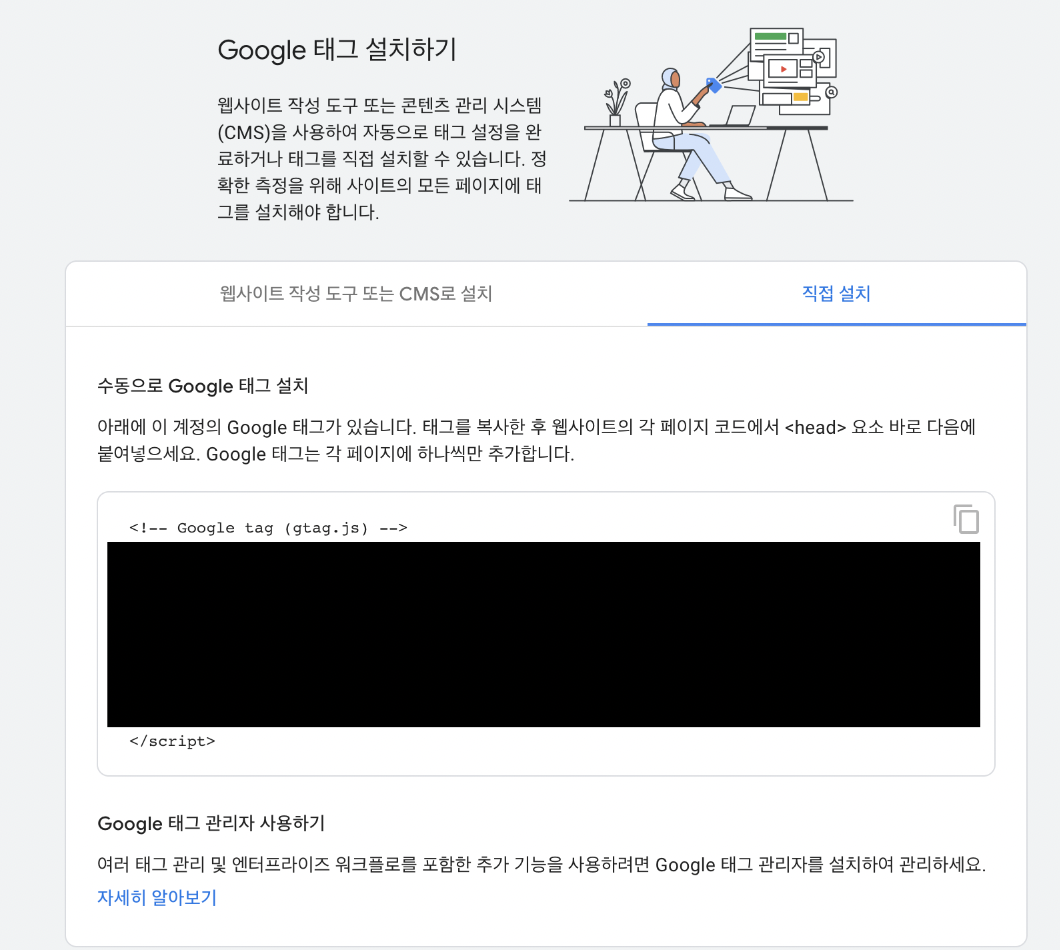
코드 편집기가 없다면 워드프레스 관리자 페이지에서 플러그인 > 새로 추가 > WP 코드로 이동한 후 설치하세요.
설치된 플러그인을 활성화한 후 Header & Footer로 이동하여 헤더 필드에 위에서 복사한 태그를 붙여넣고 저장합니다.
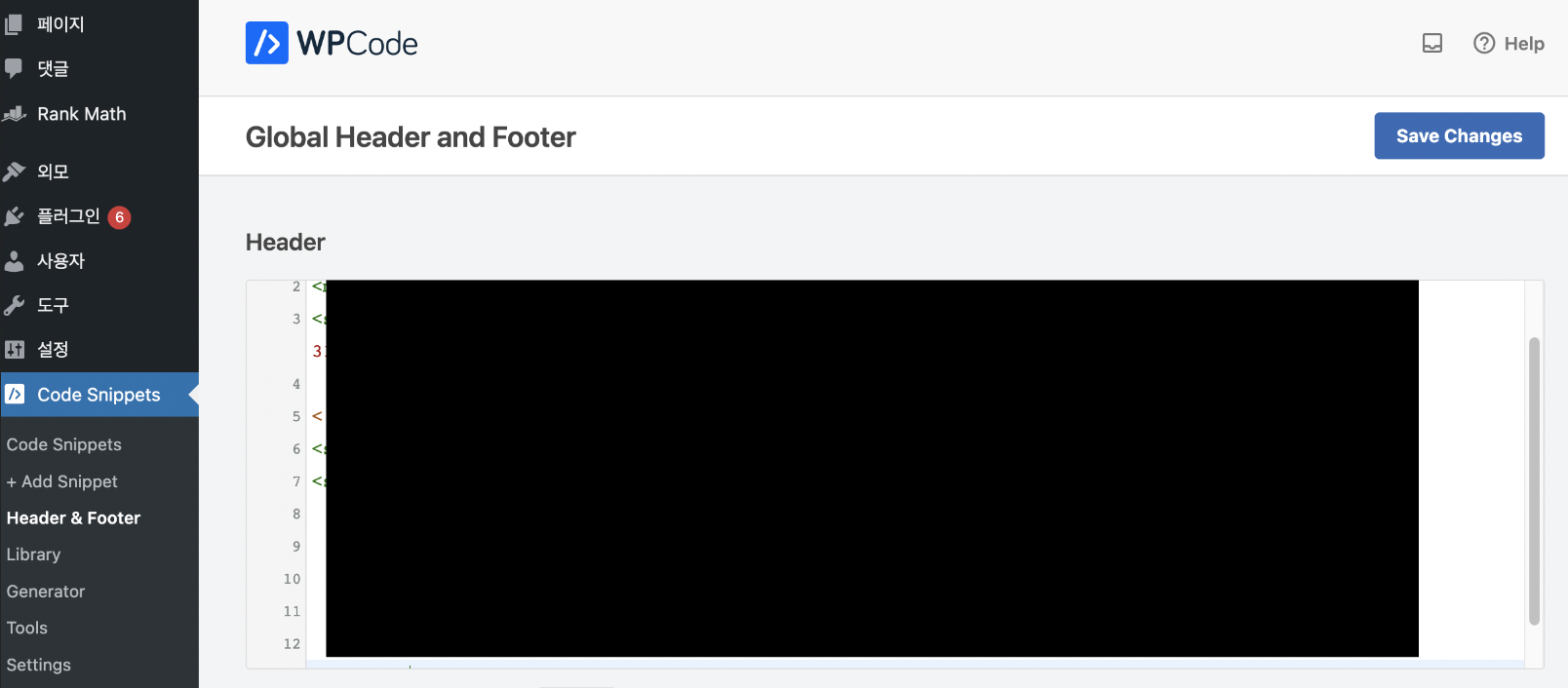
이렇게 코드를 설정하면 끝입니다. 이제 Analytics를 통해 WordPress 분석을 수행할 수 있습니다. 코드를 붙여 넣은 후 데이터를 수신하는 데 시간이 걸립니다. 48시간이 지나도 데이터가 수신되지 않으면 설정을 다시 시도하라는 메시지가 나타납니다. 잠시 후 이것을 확인하십시오. 이것이 귀하의 WordPress Google Analytics 연결에 도움이 되기를 바랍니다.

